Comment trouver les mots de passe enregistrés sur Chrome
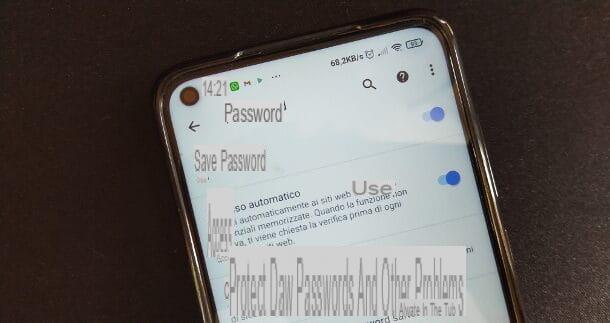
Voir les mots de passe enregistrés sur Chrome c'est vraiment un jeu d'enfant à la fois depuis les ordinateurs et depuis les smartphones et les tablettes : voici comment le faire sur tous les principaux systèmes d'exploitation.
Comment voir les mots de passe enregistrés sur Chrome depuis un ordinateur
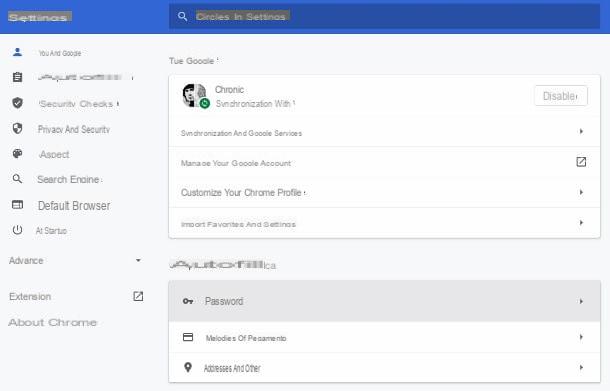
Les usages Chrome sur ordinateur et serait donc intéressé de savoir comment voir les mots de passe enregistrés dans ce dernier sur Windows, MacOS o Linux? Pas de problème, je vous le dis tout de suite.
Tout d'abord, démarrez Chrome et cliquez sur l'icône ⁝ placé dans la partie supérieure droite de la fenêtre et choisissez l'élément réglages dans le menu qui s'ouvre. Si vous travaillez sur un ordinateur qui n'est pas le vôtre, ou dans tous les cas que vous avez installé une nouvelle copie de Chrome et que vous souhaitez récupérer vos mots de passe, vous devez accéder à votre compte Google en appuyant sur le bouton approprié. photo de profil que vous trouverez en haut à droite de la fenêtre du navigateur et en saisissant les informations d'identification de votre compte. De toute évidence, cela est vrai si vous avez choisi de synchroniser les mots de passe avec le cloud Google à partir de vos autres appareils sur lesquels vous utilisez Chrome.
Assurez-vous, colère, que la carte est montrée Vous et Google (sinon, cliquez sur ce dernier que vous trouvez dans la liste à gauche) et continuez en cliquant sur l'élément Mot de passe. A ce stade, vous pouvez donc visualiser toutes les clés d'accès enregistrées dans le navigateur et les gérer selon vos besoins. Ce dernier vous sera présenté sous la rubrique Mots de passe enregistrés. Vous trouverez le site référent sous la rubrique site Web, le nom d'utilisateur ci-dessous Nom d'utilisateur et les mots de passe en dessous Mot de passe.
Cependant, gardez à l'esprit que les différents mots de passe sont couverts par les « points » ; pour pouvoir les visualiser il faut donc appuyer sur le bouton avec leœil qui est à côté de chacun d'eux, sur la droite. Il vous sera alors demandé d'indiquer le nom Votre compte utente sur l'ordinateur et le Mot de passe qui lui est associé (par la suite, pour masquer à nouveau le mot de passe, appuyez sur l'icône duoeil barré).
En cliquant plutôt sur l'icône ⁝ que vous trouvez à côté de chaque mot de passe, vous pouvez accéder à un menu à travers lequel vous pouvez copiare, modificare o supprimer le mot de passe choisi (il suffit de cliquer sur le voci dans le menu ci-dessus). Et si vous avez enregistré beaucoup de mots de passe et que vous ne trouvez pas ceux qui vous intéressent tout de suite, vous pouvez vous aider en utilisant le champ de recherche en haut à droite, en tapant le nom complet du site Internet qui vous intéresse pour visualiser les données d'accès.
En bas de page, sous la rubrique Plus enregistré, vous trouverez indiqués les sites Internet pour lesquels vous avez demandé que les données d'accès ne soient jamais stockées. Appuyez simplement sur "X" placé à côté du nom de chaque site pour supprimer définitivement le lien vers les sites en question. Je précise également que, toujours à partir de la même page des paramètres de Chrome, vous pouvez choisir d'autoriser ou non le navigateur à vous demander enregistrer les mots de passe et s'il faut ou non activer leconnexion automatique, en le laissant simplement allumé ON ou élever SUR les interrupteurs en haut.
C'est tout. Avant d'aller plus loin, cependant, je tiens à souligner que plusieurs programmes tiers sont également disponibles sur le Net qui vous permettent de visualiser les mots de passe stockés sur Chrome et d'autres navigateurs, certains sûrs et qui fonctionnent vraiment, d'autres des arnaques, donc vous doit toujours faire très attention à ce que vous téléchargez.
Dans ce cas, l'un des logiciels les plus sûrs et les plus utilisés est ChromePass, disponible uniquement sur Windows, téléchargeable gratuitement sur cette page. Je vous ai parlé en détail de cette solution et d'autres solutions similaires dans ce tutoriel.
Comment voir les mots de passe enregistrés sur Chrome à partir de smartphones et de tablettes
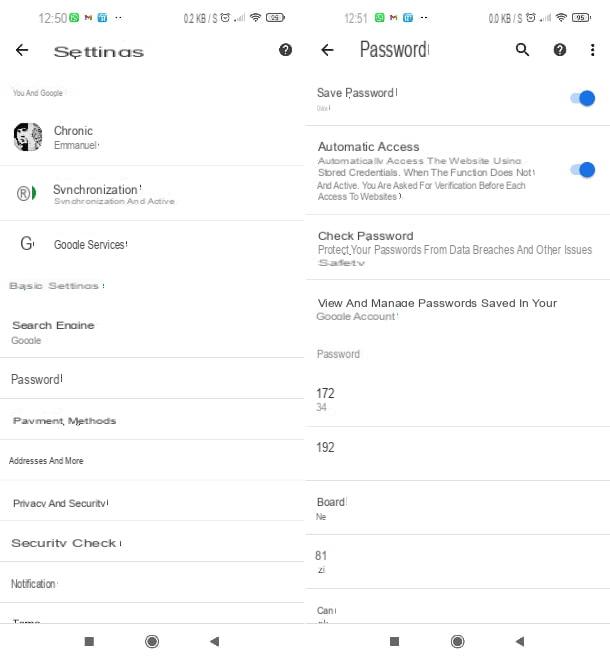
Si vous êtes intéressé à les voir Mot de passe enregistrer sur Chrome agir depuis votre smartphone ou tablette Android ou de la vôtre iPhone / iPad, continuez en démarrant le navigateur Google en appuyant sur son icône que vous pouvez trouver sur l'écran d'accueil, dans le menu de l'application.
Une fois l'écran Chrome affiché, appuyez sur l'icône ⁝ situé en haut à droite et sélectionnez l'élément réglages dans le menu qui s'ouvre. Maintenant, si vous utilisez un appareil qui n'est pas le vôtre ou que vous venez d'installer Chrome, vous devez vous connecter à votre compte Google en appuyant sur l'élément approprié et en saisissant les informations d'identification de votre compte. Bien sûr, cela ne s'applique que si la synchronisation des mots de passe dans le cloud est activée sur les autres appareils sur lesquels vous utilisez Chrome.
Eh bien : maintenant appuyez sur l'élément Mot de passe que vous trouvez dans la rubrique Paramètres de base. Vous verrez alors la liste complète de toutes les données d'accès que vous avez enregistrées sur le navigateur Web, dans la section Mot de passe (votre Android) ou Mots de passe enregistrés (votre iOS/iPadOS).
En appuyant sur nom du service qui vous intéresse, un nouvel écran s'ouvrira indiquant l'URL complète du portail de référence, le nom d'utilisateur et le mot de passe couverts par les points : pour le visualiser, appuyez sur l'icône duœil et tapez le débloquer de votre appareil (dans le cas d'appareils qui le prennent en charge, vous pouvez également utiliser leempreintes digitales ou l' reconnaissance faciale). Pour masquer à nouveau le mot de passe affiché, appuyez sur l'icône duoeil barré.
Si, en plus d'afficher le mot de passe, vous souhaitez le copier dans le presse-papiers de l'appareil, appuyez sur l'icône rectangle placé à côté de celui deœil, tapez le débloquer de l'appareil et c'est tout. Pour supprimer le mot de passe, cliquez sur l'icône del à la place panier situé en haut. Rien de complexe, non ?
Je précise également qu'à partir de l'écran principal de gestion des mots de passe sur Chrome, vous pouvez également choisir d'activer ou non le enregistrement des mots de passe et / ou leconnexion automatique (uniquement votre Android) portant votre ON ou SUR les interrupteurs correspondants. À partir de là, vous pouvez également exporter tous les mots de passe enregistrés en cliquant sur l'élément approprié (uniquement sur iOS) en bas.
Voir les mots de passe synchronisés
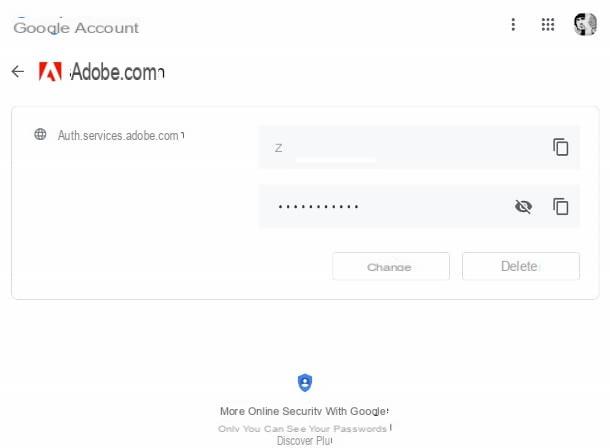
Comme je vous l'ai expliqué précédemment (et, mieux encore, dans mon tutoriel sur la façon de stocker les mots de passe sur Google Chrome), associer Chrome à un certain Compte Google il est possible de stocker des mots de passe en ligne sur les serveurs de Google. Ces derniers sont ainsi synchronisés sur tous les appareils accédés avec le même compte Google ; le tout de manière sûre et rapide.
Pour afficher (et gérer) les mots de passe stockés en ligne, connectés à cette page Web, connectez-vous à votre compte Google en remplissant les champs appropriés champs à l'écran (si nécessaire) et cliquez sur nom du site en rapport avec le mot de passe que vous souhaitez consulter. Prévoir donc d'insérer le Mot de passe de votre compte Google et appuyez sur le bouton Avanti.
À ce stade, pour afficher le mot de passe qui vous intéresse, appuyez sur l'icône deœil placé en bas. Vous pouvez aussi modificare o eliminare le mot de passe en question en appuyant sur les boutons appropriés en bas.
Si vous ne vous souciez pas de la fonction de synchronisation, vous pouvez la désactiver à tout moment. Pour ce faire (de ordinateur) appuyez sur l'icône ⁝ placé dans la partie supérieure droite de celui-ci, puis appuyez sur l'élément réglages. De là, cliquez sur l'élément Gérer les données à synchroniser puis cliquez sur l'élément Personnaliser la synchronisation sur l'écran suivant. Enfin, continuez SUR le levier deinterrupteur placé en correspondance avec l'article Mot de passe. C'est tout!
Pour répéter les étapes ci-dessus sur smartphone o comprimé démarrez Chrome et appuyez sur l'icône ⁝ situé en haut à droite. De là, montez Paramètres> Synchronisation et monter SUR le levier deinterrupteur lié à l'article Tout synchroniser. Enfin, cliquez sur boîte placé à côté de l'article Mot de passe, pour retirer le chèque de ce dernier, et c'est tout.
Comment trouver des mots de passe non enregistrés sur Chrome
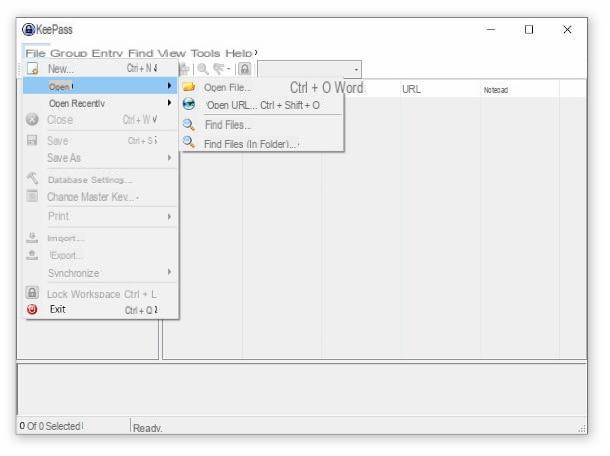
Comment dit-on? Vous aimeriez également jeter un œil à la mot de passe que vous n'avez pas enregistré dans Google Chrome? Dans ce cas, vous devez vérifier les paramètres du système d'exploitation ou d'autres navigateurs, comme expliqué dans mon tutoriel sur la façon de voir les mots de passe enregistrés.
A l'avenir, pour éviter de "diffuser" les mots de passe entre différents navigateurs, je vous recommande fortement d'avoir un Password Manager, c'est un programme qui vous permet de stocker et de gérer vos clés d'accès en mémorisant un seul mot de passe maître. Je vous propose ci-dessous les solutions que je considère les plus valables et fiables.
- 1Password (Windows / macOS / Linux / Android / iOS / iPadOS) - L'un des meilleurs gestionnaires de mots de passe disponibles pour différents systèmes d'exploitation. Le programme est disponible sous forme d'essai gratuit pendant 14 jours (après quoi vous pouvez décider de passer à la version payante avec diverses solutions d'abonnement à partir de 2,99 $ par mois). Il vous permet d'enregistrer les données d'accès aux sites Web et les données de carte de crédit en les synchronisant sur tous vos appareils et peut être intégré dans tous les principaux navigateurs de navigation.
- KeePass (Multi) - un excellent programme gratuit et open source disponible pour tous les systèmes d'exploitation (cependant, sur certains d'entre eux, comme Android et iOS, des versions alternatives basées sur le même code sont disponibles). Il s'agit d'une solution adaptée aux utilisateurs plus expérimentés car elle propose diverses configurations manuelles. De plus, le programme ne synchronise pas automatiquement les mots de passe avec le cloud (pour ce faire, vous devez procéder manuellement en vous appuyant sur des services de stockage cloud externes).
- Col Nord (Windows / macOS / Linux / Android / iOS / iPadOS) - un autre programme de gestion de mots de passe pratique et valide développé par NordVPN. Il vous permet de stocker des mots de passe, des données de carte de crédit, des codes de licence de logiciel et des informations sensibles. Le programme est disponible en version de base gratuite et en version payante (avec la possibilité de l'utiliser simultanément sur jusqu'à 5 appareils) à partir de 3,99 euros par mois.
- Bitwarden (Windows / macOS / Linux / Android / iOS / iPadOS) - un outil open source pour gérer vos mots de passe et les crypter avec un code spécifique. Le programme peut être intégré aux principaux navigateurs Web et est disponible sous forme de base gratuitement pour un utilisateur ou payant pour plusieurs utilisateurs à partir de 3,33 $ par mois.
Pour plus de détails sur l'installation et l'utilisation de ces logiciels, je vous renvoie à mon tutoriel sur la gestion des mots de passe et celui sur les meilleures applications pour mémoriser les mots de passe.
En cas d'autres problèmes ou doutes
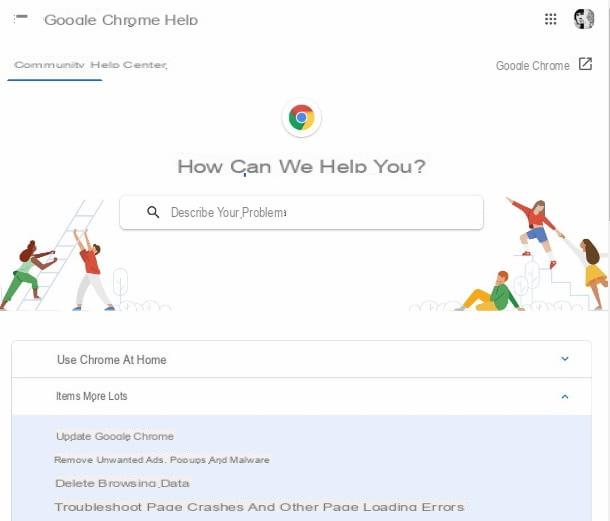
Même si vous avez strictement suivi mes instructions, y a-t-il quelque chose qui n'est toujours pas très clair pour vous ? Un problème est survenu au cours de la construction auquel vous ne pouvez pas remédier ? Je l'aime beaucoup! Cependant, vous pouvez regarder la chose en visitant la section en ligne dédiée àprise en charge officielle de Google Chrome que "big G" a mis en place sur son site Internet. Vous y trouverez de nombreux articles avec des informations utiles et détaillées sur le fonctionnement du célèbre navigateur.
Pour l'utiliser, sélectionnez la catégorie de référence dans la partie centrale de la page puis le sujet qui vous intéresse parmi ceux qui vous sont proposés. Vous pouvez également trouver ce dont vous avez besoin en utilisant la barre de recherche en haut, en tapant le mot-clé de référence et en sélectionnant la suggestion pertinente parmi celles qui apparaissent automatiquement.
Vous pouvez également consulter le Forum des produits Google, à travers lequel il est possible de recevoir le support et l'assistance de Google et d'autres utilisateurs qui, comme vous, utilisent les services de l'entreprise. Pour rechercher des discussions susceptibles de vous intéresser, utilisez la barre en haut puis cliquez sur le titre de celle que vous souhaitez lire dans la liste qui apparaît (vous pouvez également y participer si besoin).
Comment voir les mots de passe enregistrés sur Chrome

























